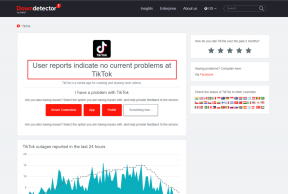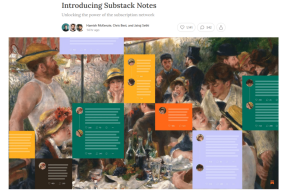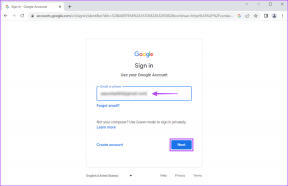Miks on minu iPhone'i varukoopia suurus liiga suur: GT selgitab
Miscellanea / / November 29, 2021
Apple iPhone teeb telefonist varukoopia ja salvestab selle iCloudis, ettevõtte patenteeritud pilveteenus, mis kasutab Google'i servereid. Iga iPhone'i kasutaja saab 5 GB tasuta iCloudi ruumi, mida kasutatakse varukoopiate tegemiseks, failide salvestamiseks jne. Kuigi enamiku kasutajate jaoks peaks sellest ruumist piisama, paljud kurdavad et neil hakkab sageli ruum otsa saama, kuna nende iPhone'i varukoopia on liiga suur.

See võib olla probleem kasutajatele, kellel on 5 GB tasuta salvestusruumi ja suurem osa sellest on peaaegu täis. Samuti kulutab see iPhone'il rohkem aega varukoopia tegemiseks ja vanade taastamiseks. Siin on mõned selle kummalise probleemi võimalikud selgitused ja lahendused.
Alustagem.
Kuidas kontrollida iCloudi salvestusruumi ja varundust
Avage Seaded > (Teie nimi) > iCloud. Seal näete graafikul salvestusruumi visuaalset jaotust.
Puudutage käsku Halda salvestusruumi. Saate oma salvestusmahupaketti muuta. Näete ka valikut Varundamine ja üksikasjalikumat loendit rakendustest, millest iCloud varukoopia teeb, ja nende suurust.
Puudutage valikut Muuda salvestusplaani, et kontrollida hindu oma emavaluutas. Puudutage valikut Varukoopiad, et näha üksikasju, nagu viimase varundamise ajatempel ja suurus. Samuti näitab see esialgset üksikasju järgmise varukoopia suuruse kohta.
Märkate, et iCloud teeb varukoopiaid kõikvõimalikest andmetest erinevatest rakendustest, nagu kontaktid, kalendrid, pildid, videod, dokumendid, teie operaatorirakendus ja nii edasi. Kas peate varundama kõik, mis teie iPhone'is on? Ilmselt mitte.
Millised üksused peaksid olema teie iPhone'i varukoopia osa
Vaadake läbi kõik varundusseadetes olevad rakendused ja mõelge uuesti, kas soovite tõesti sellest rakendusest varukoopia teha. Sageli pole seda vaja, sest rakendus ise salvestab kõik andmed pilve. Üks näide võib olla Facebook, mis nõuab kõigele kontoga seotud juurdepääsuks ainult e-posti ID-d ja parooli. Te ei pea sellest varukoopiat tegema. Samuti saab keelata mängud, mida te enam ei mängi, või rakendused, mis pole piisavalt olulised. Väike prioriteetide seadmine peaks asja ära ajama. Saate alati tagasi tulla ja lubada teie arvates olulise rakenduse varundamise.
Naaske jaotisesse Varukoopiad, nagu ülal näidatud, ja keelake rakendused, mida te ei pea varundama, jaotises „Vali varundamiseks andmed”. Kõigi iPhone'i installitud rakenduste kuvamiseks puudutage nuppu Kuva kõik rakendused. Nüüd kontrollige, kas teie iPhone'i varukoopia on ikka liiga suur.
Samuti teemal Guiding Tech
Varunda meediumifailid eraldi
Videod ja pildid on kaks üksust, mis võivad mis tahes seadmes hõivata maksimaalse salvestusruumi. Ülaltoodud jaotises on varukoopia ekraanipilt, mis näitab, et WhatsApp võtab minu iPhone'is üle 1,29 GB ruumi. Seda seetõttu, et ma saan palju pilte ja videoid – nagu kõik teisedki. Teie iPhone'is võib olla muid selliseid rakendusi, mille tulemuseks on suur varundusmaht.

Soovitan teil kasutada an rakendus nagu Google Photos, mis on platvormi agnostik ja varundab kõik fotod ja videod, kuigi veidi madalama eraldusvõimega. See pole nii hull. Saate alati oma Google Drive'i plaani täiendada, et varundada need failid täiseraldusvõimega. Meediumifailide salvestamiseks on saadaval ka teisi pilvepõhiseid teenuseid. See peaks aitama iCloudi varukoopia mahtu oluliselt vähendada.
Teine näide võib olla iMessage'i manused. Vastutavad võivad olla pikad niidid või suured kinnitused. Saate kontrollida, kas need suured failid ei suurenda iCloudi varukoopia suurust.
iCloud vs. iCloudi fotod
Fotode iCloudi varukoopia tegemiseks on kaks võimalust ja Apple kasutab igal ajahetkel ainult ühte. Nägime, kuidas saate oma andmetest varukoopia teha fotod iCloudi kasutades traditsioonilist varundusvalikut. See varundab kõik koos sellega, mis asub rakenduses Photos.
Teine võimalus on iCloud Photos. See on sünkroonimisteenus, mis varundab kõik fotod kohe, kui loote ühenduse Wi-Fi-teenusega. Saate neile fotodele juurde pääseda ja neid taastada igal ajal, kui soovite. Kui aga kasutate varundusteenust, varundatakse fotosid üks kord iga 24 tunni järel. Fotode taastamiseks varukoopiate seadest peate oma iPhone'i täielikult taastama.
Puudutage jaotises Seaded valikut Fotod ja lubage siin iCloud Photos. Siin on veel mõned kasulikud seaded, mis on üsna iseenesestmõistetavad. Soovitan rakendust iCloud Photos, kuna see mitte ainult ei vähenda märkimisväärselt teie iPhone'i varukoopia suurust, vaid võimaldab ka sünkroonimist ja mõningaid lisavalikuid. Pange tähele, et sünkroonimine võimaldab teil nendele fotodele ja videotele juurde pääseda kõigis ühendatud seadmetes, mis on lisaeelis.
Samuti teemal Guiding Tech
Kas peaksite iPhone'i varundusse kaasama dokumendid
Dokumendid, nagu PDF-failid, arvutustabelid ja esitlused, võivad samuti võtta palju ruumi. Need on kindlasti olulised ja peaksid olema varunduses lubatud. Siiski ei pea te neid kasutama, kui kasutate Google Drive või Office 365. Esimene lubab selliste failide jaoks piiramatut salvestusruumi isegi tasuta paketis.

Viimane nõuab tellimust ja seda tuleks kasutada Apple'i kontoritöö rakendustes, kui teil see juba on. Muidugi ei ole Apple'i ökosüsteemist üleviimine lihtne, kuid ma soovitaksin neid kahte Apple'i komplekti igal päeval kasutada. Mõned head põhjused on platvormidevaheline ühilduvus, hind (Drive'i puhul tasuta) ja kasutuslihtsus.
Kustutage vana varukoopia ja proovige uuesti
Apple'i ökosüsteem on üsna suletud, nii et peale selle pole saadaval palju tõrkeotsingu võimalusi. Minge tagasi jaotisse Varukoopiad jaotises Salvestusruumi haldamine, nagu ülal näidatud, ja valige oma seade. Siin näete, kui palju varukoopiaid on.
Puudutage punase kirjaga nuppu Kustuta varukoopia ja kinnitage. See peaks kustutama kogu konkreetse varukoopia. Taaskäivitage telefon ja laske sellel uus varukoopia teha. Kontrollige, kui palju ruumi see võtab ja kas see pole teie iCloudi konto jaoks liiga suur.
Saate teha käsitsi varukoopia menüüst Seaded > Teie nimi > iPhone > iCloudi varundamine. Puudutage valikut Varunda kohe.
Üles pilves
ICloud teeb paljudest asjadest varukoopia, näiteks iPhone'i seaded, terviseandmed, rakenduste andmed ja seaded, helinad, avakuva kaustad ja rakenduste paigutus jne. Enamik neist ei vaja palju ruumi. Sageli on süüdi meediafailid ja dokumendid ning alati on hea mõte alustada uurimist sealt. Loodan, et probleem lahenes ja teil on õnnestunud teha oma iPhone'ist korralik iCloudi varukoopia enne järgmise iOS-i värskenduse maandumist.
Järgmisena: Klõpsake alloleval lingil, et saada teavet selle kohta, kuidas saate iCloud Drive'ist kogemata kustutatud faile taastada. Me kõik oleme seal olnud. Vajutas kiiruga nuppu Kustuta.